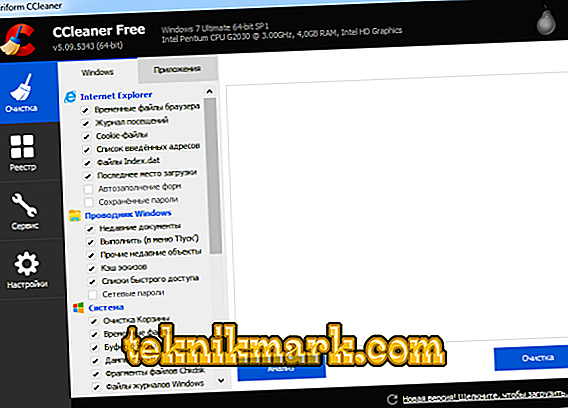SSD-stasjoner brukes i stadig større grad i moderne bærbare datamaskiner, tabletter, smarttelefoner og til og med stasjonære datamaskiner. I artikkelen vil vi fortelle deg om funksjonene til disse enhetene og hjelpe deg med å velge riktig SSD-stasjon for den bærbare datamaskinen.

Hva er en SSD-disk og hvordan er det bra?
En SSD-disk, eller solid state-stasjon, er en datamaskinbasert, ikke-mekanisk lagringsenhet basert på minnekort som erstatter harddiskharddisker. Den har ingen bevegelige mekaniske deler, så den er mer pålitelig og mindre utsatt for mekanisk skade.

SSD fordeler:
- høy hastighet;
- lavt strømforbruk;
- lavt lydnivå
- liten vekt og størrelse;
- slagfasthet;
- lav sannsynlighet for svikt;
- mulighet for arbeid ved lave temperaturer.
Alle disse fordelene skyldes ikke-mekanisk design og moderne teknologi som brukes i produksjonen.
Dermed er verdigheten åpenbar. Men før du velger denne viktige enheten for hvilken som helst bærbar PC, må du lære om sine mangler.
Ulemper med SSD:
- Høy pris Bestem deg selv om dette elementet kan tilskrives manglene, men det forplikter oss til å ta det riktige valget av SSD-enheten så nøye som mulig.
- Begrenset antall omskrivnings sykluser. Antallet av slike sykluser kan være fra flere tusen til flere hundre tusen, avhengig av produsent og modell. Imidlertid er stasjonen med antall sykluser på 100 000 nok for 3-4 år med fullverdig arbeid - dette er en god tid for en enhet med slike indikatorer for effektivitet og pålitelighet. Når du bare bruker en bærbar datamaskin som hjemmedatamaskin, kan levetiden til SSD øke flere ganger.
- Vanskeligheten eller umuligheten av å gjenopprette informasjon etter elektrisk skade.
Velg SSD
volum
Det første du bør være oppmerksom på når du velger en SSD-enhet, er volumet. Hvilken å foretrekke? Den starter fra 32 GB, og øker prisen, vokser til 1000 GB eller mer. På dette stadiet bør du bestemme hvilke egenskaper og som resultat du vil få resultater. La oss gjøre en reservasjon for at enheter mindre enn 60 GB ikke bør vurderes - de var etterspurt for flere år siden, men ikke nå.
Hvis du har tenkt å bruke den bærbare datamaskinen bare for arbeid og lagring av en ikke så stor mengde informasjon, kan du velge muligheten til 120 GB. Det vil være nok til å imøtekomme systemet og dokumentene og sikre god fart.

SSD-minnestørrelse
Hvis du ikke bare skal jobbe, men også spille eller lagre betydelig informasjon, må du være oppmerksom på 500 GB-alternativene. De vil gi ikke bare plass, men også en mye større hastighet enn de 120 GB-alternativene.
Volumet på 1000 GB vil tillate deg å laste den bærbare datamaskinen til det maksimale og samtidig nyte høy hastighet. Men her er prisen på spørsmålet allerede økende: Andre enheter av denne størrelsen står som en fullverdig datamaskin, og de fleste er ikke egnet for bruk på bærbare datamaskiner.
størrelse
Størrelsene på SSD-stasjoner er forskjellig fra hverandre. Tydeligvis bør størrelsen være oppmerksom når du velger en enhet for en bestemt gadget. En stasjonær datamaskin kan utstyres med en 3, 5-tommers stasjon og en bærbar datamaskin med 2, 5 eller 1, 8. Noen diskstørrelser kan være enda mindre, for eksempel mSATA for SATA-sporet og M2 for PCI-E-sporet.
grensesnitt
Standardgrensesnittet for moderne SSD er SATA 3 og PCI-E. Hvis den bærbare datamaskinen ikke er så ny som vi ønsker, og den har et hovedkort med SATA 1 eller SATA 2-kontroller, bør du erstatte dem med SATA 3. Ellers vil hastigheten og effektiviteten til stasjonen være mye lavere enn oppgitt. For PCI-E, trenger du også den riktige kontakten.
Minnetype
Det finnes 3 typer slike typer:
- 100 000 rewriting sykluser, høyeste hastighet og pålitelighet og dermed prisen. Vanligvis brukes til servere.
- 3.000 rewriting sykluser, ganske høy ytelse og pålitelighet, rimelig pris. Det mest anbefalte alternativet for hjemme- eller arbeidscomputer.
- 1000 rewriting sykluser, hastigheten er liten, men en slik stasjon er lang nok. Den har den laveste prisen.
Jo større antall sykluser, jo lengre enheten vil vare.
produsenten
Produserer slike kjører et stort antall selskaper, kjent og ikke. Her er noen tips om hvordan du velger en produsent:
- de mest pålitelige stasjonene - Intel;

Intel SSD-enheter
- De raskeste stasjonene er Western Digital og Samsung;
- rimelige, men velprøvde stasjoner - Crucial.
Installere SSD på en bærbar PC
Først og fremst må du bestemme hvordan du skal utføre installasjonen - inne i bærbar PC eller ute.
For utendørs installasjon egnet som en spesiell ekstern enhet koblet via USB, og en vanlig stasjon, men pakket i et spesielt tilfelle. Dette alternativet brukes når det er umulig å installere stasjonen inne.
For å sette SSD-stasjonen inne, må du fjerne bunndekselet til den bærbare datamaskinen og utføre en av installasjonsalternativene:
- sett enheten i ledig plass;
- sett den i stedet for harddisken;
- sett den sammen med HDD (alternativ for SSD med M2 formfaktor).

Bytte ut en harddisk på en bærbar PC
Vi bruker SSD-stasjon
Det beste alternativet er å installere operativsystemet og de mest brukte programmene på den nye stasjonen. Dette vil påskynde sitt arbeid og forlenge livet.
Disken skal ikke fungere innenfor rammen av kapasiteten, så du bør periodisk frigjøre den fra ubrukte filer. En slik enkel handling påvirker også fart og levetid. Maksimum anbefalt belegg er 70%.
Slett unødvendige filer
Fra stasjoner av denne type informasjon blir fjernet litt vanskeligere enn med HDD. Dette gjøres i to trinn:
- Slett filen ved hjelp av Windows eller CCleaner.
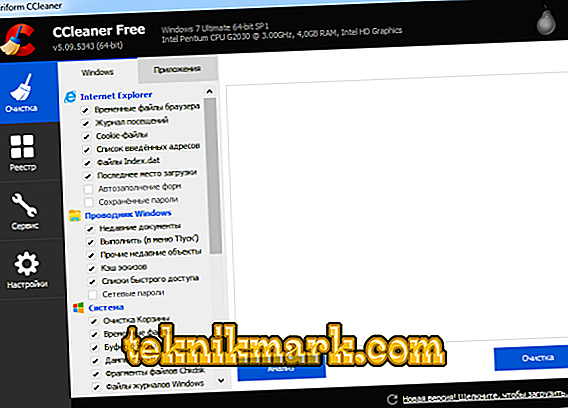
CCleaner File Cleaner
- Fjerne minnet med Eraser-verktøyet.
Sikre jevn drift
Som vi skrev over, kan elektrisk skade forårsake uopprettelig skade på enheten, alt fra informasjonstap til feil på selve enheten. For å unngå dette må du oppfylle 2 forhold:
- Når du arbeider med batteri, må du kontrollere at ladningsnivået alltid er på riktig nivå.
- når du arbeider på nettverket for å bruke en avbruddsfri strømforsyning.
Optimalisering av operativsystemet
For bedre å justere operativsystemet, anbefales det å bruke programvare fra SSD-produsenten. Det vil hjelpe deg å justere seksjoner effektivt (hvis du bruker stasjonen, ikke bare for operativsystemet) og til og med gi den bærbare datamaskinen en ny firmware. Hvis produsenten ikke er kjent eller ikke tilbyr sin egen programvare, kan du bruke AS SSD-verktøyet. Det vil hjelpe deg med justeringen av seksjoner ikke mindre vellykket, og vil varsle deg om det oppdager et problem.
Nå vet du hva du skal se etter når du velger en SSD for en bærbar PC, hvilket valg du velger, hvordan du skal håndtere det og hva du kan forvente. Vi vil være glade hvis du deler din erfaring med bruk av stasjoner av denne typen i kommentarene!